Configuración de perfiles de proceso y red para VMware HCX
Una vez que VMware HCX Connector esté instalado en el entorno local, vincúlelo a VMware HCX Cloud en Azure VMware Solution. En esta unidad y en la siguiente se repasan los pasos implicados en esta tarea.
¿Qué es un par de sitios?
El primer paso implica crear un par de sitios. Un par de sitios proporciona la conectividad de red necesaria para la administración, autenticación y orquestación de los servicios de migración HCX de VMware por medio de un entorno de VMware vSphere de origen y destino. En el escenario, el origen es el entorno de VMware vSphere local y el destino es Azure VMware Solution. En la tabla siguiente se proporcionan detalles adicionales:
| Componente | Notas |
|---|---|
| HCX Connector (origen) | - Se implementa en el entorno de vSphere local después de la implementación de Azure VMware Solution. - Crea un emparejamiento de sitios unidireccional a Azure VMware Solution. - Inicia las migraciones a Azure VMware Solution. |
| HCX Cloud (destino) | - Se aprovisiona con Azure VMware Solution cuando la nube privada se implementa en Azure. - Por lo general, es el destino del emparejamiento de sitios de VMware HCX. - El sitio de VMware HCX Cloud siempre es un centro de datos definido por software. - Admite la extensión de red en el nivel 2 de la pila de redes, que es opcional. |
Adición de un emparejamiento de sitios
Inicie sesión en la instancia local de vCenter Server.
En Menu (Menú), seleccione HCX.
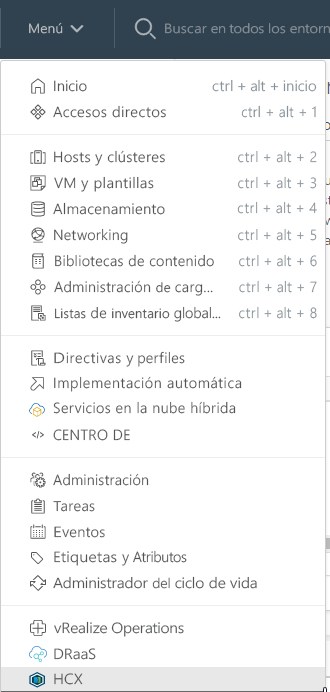
En Infrastructure (Infraestructura), seleccione Site Pairing (Emparejamiento de sitios).
En Pair your first site (Emparejar el primer sitio), seleccione Connect To Remote Site (Conectar al sitio remoto).
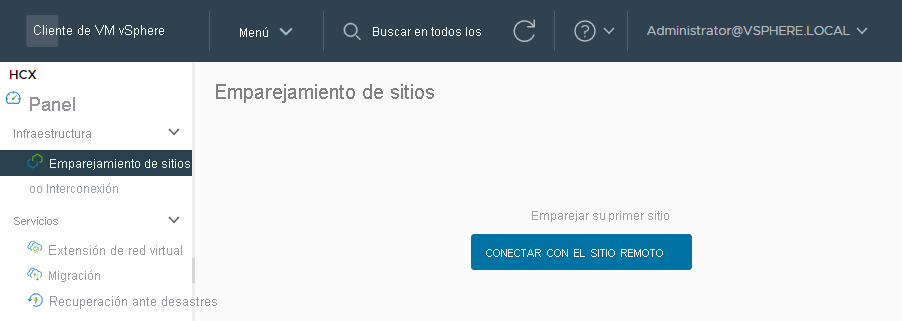
Escriba la dirección IP de HCX Cloud Manager de Azure VMware Solution que ha obtenido en la última unidad.
Escriba el nombre de usuario y la contraseña de cloudadmin@vsphere.local de Azure VMware Solution obtenidos en Azure Portal.
Seleccione Conectar. Si recibe un mensaje sobre una advertencia de certificado, importe el certificado para continuar.
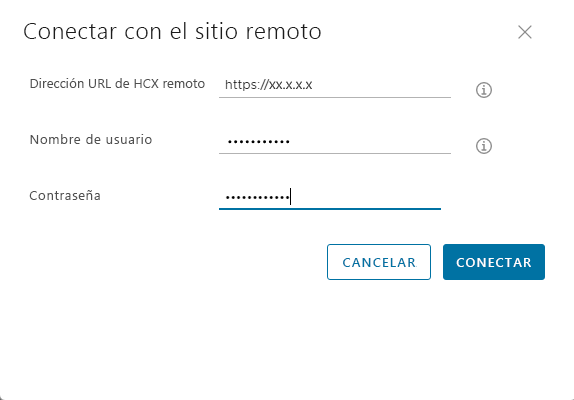
Para que la conexión funcione, VMware HCX Connector debe enrutar a la dirección IP de VMware HCX Cloud Manager por medio del puerto 443. Use Azure ExpressRoute, que ha implementado en el entorno local.
Verá una pantalla en la que se muestra que VMware HCX Cloud Manager en Azure VMware Solution y VMware HCX Connector en el entorno local de VMware están conectados, o emparejados.
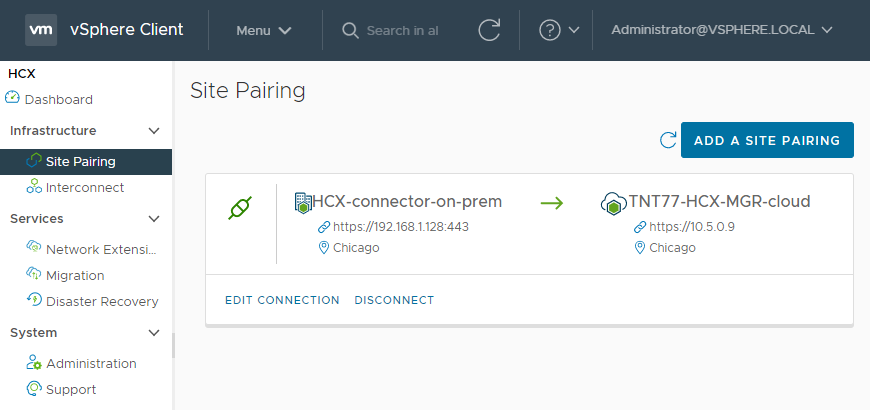
Creación de perfiles de red
VMware HCX Connector en el entorno local implementa un conjunto de aplicaciones virtuales automatizadas que necesitan varios segmentos IP. Primero tendrá que configurar perfiles de red. Creará estos perfiles de red para cada red diseñada para usarse con VMware HCX. Al crear los perfiles de red, usará los segmentos IP identificados durante la fase de planificación de la implementación de VMware HCX.
Inicie sesión en VMware HCX Connector en el entorno local.
Cree cuatro perfiles de red:
- Administración
- vMotion
- Replicación
- Vínculo superior
En Infrastructure (Infraestructura), seleccione Interconnect>Multi-Site Service Mesh>Network Profiles (Interconectar > Malla de servicio multisitio > Perfiles de red). Después, seleccione Create Network Profile (Crear perfil de red).
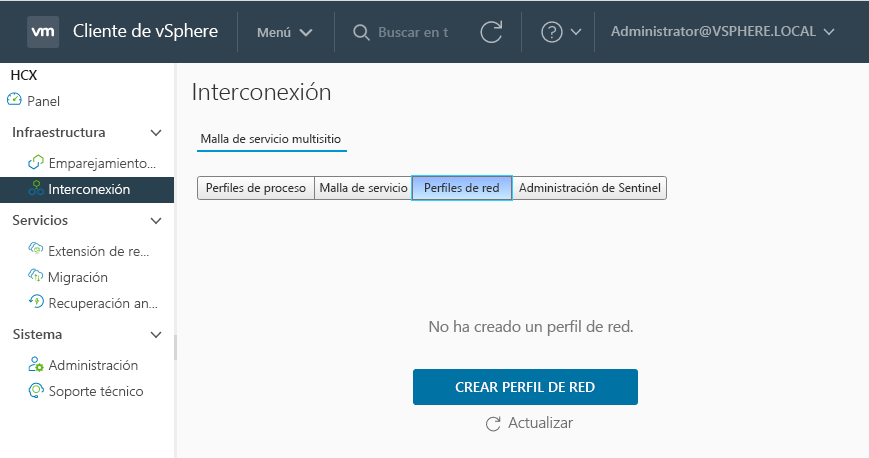
En cada perfil de red, seleccione la red y el grupo de puertos, proporcione un nombre y cree el grupo de direcciones IP del segmento. Seleccione Crear.
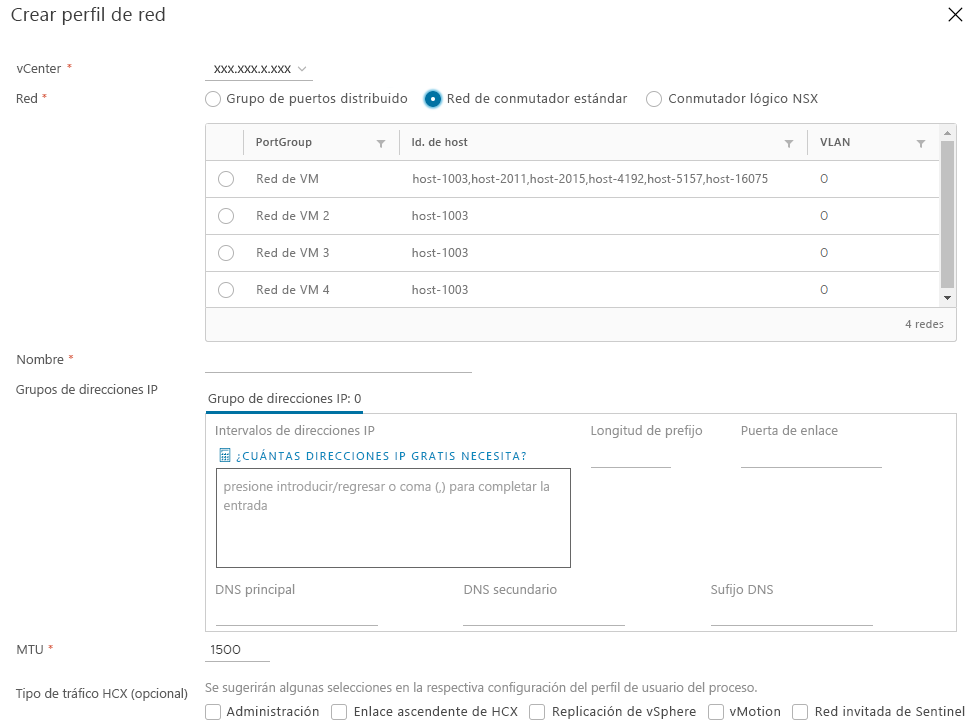
Creación de un perfil de proceso
Después de crear los perfiles de red, tendrá que crear un perfil de proceso. El perfil de proceso contiene la configuración de proceso, almacenamiento y red que VMware HCX usa para configurar la malla de servicio. La malla de servicio es lo que permite las migraciones de máquinas virtuales desde el entorno local a Azure VMware Solution.
En Infraestructura, seleccione Interconnect (Interconectar)>Compute Profiles (Perfiles de proceso)>Create Compute Profile (Crear perfiles de proceso) .
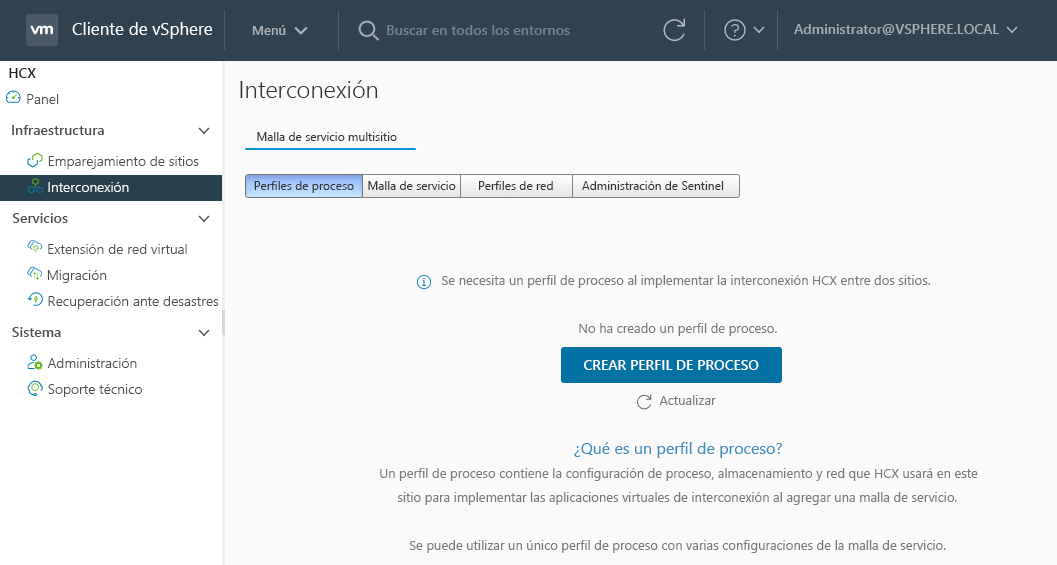
Escriba un nombre para el perfil y seleccione Continuar.
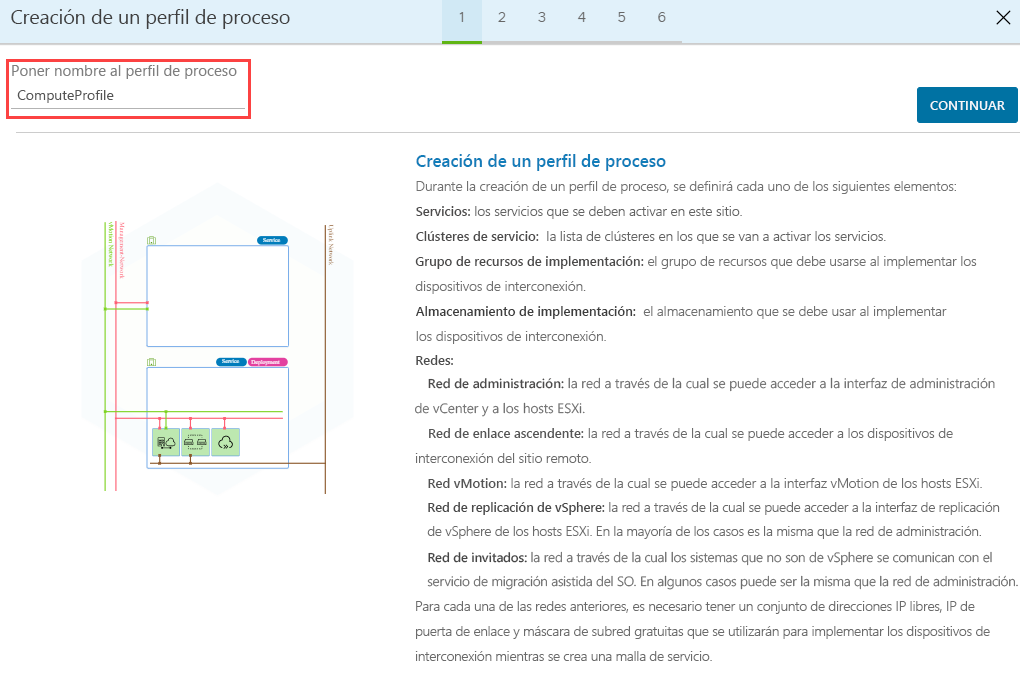
En la pantalla siguiente, aparecen los servicios establecidos para la activación. Recuerde que VMware HCX Enterprise se implementa con Azure VMware Solution. Si necesita HCX Enterprise, tendrá que abrir una incidencia de soporte técnico.
Deje activados todos los servicios predeterminados que se pueden habilitar con la clave de HCX Enterprise y seleccione Continuar.
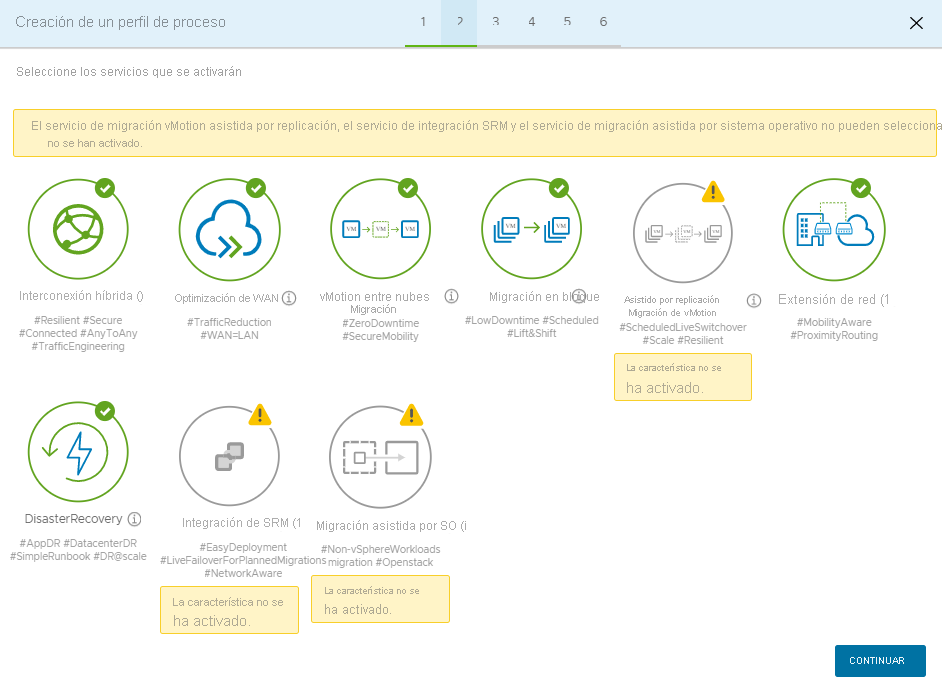
En Select Service Resources (Seleccionar recursos de servicio), seleccione uno o más recursos de servicio (clústeres) para habilitar los servicios de VMware HCX seleccionados.
Cuando vea los clústeres en el centro de datos local, seleccione Continue (Continuar).
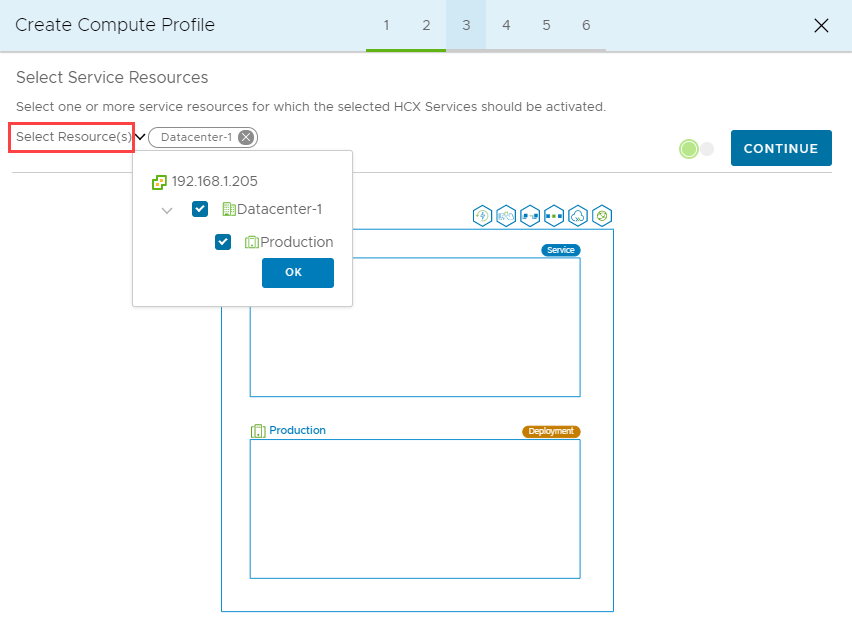
En el panel Select Datastore (Seleccionar almacén de datos), seleccione el recurso de almacenamiento del almacén de datos para implementar los dispositivos de interconexión de VMware HCX. Después, seleccione Continuar. Tengan en cuenta que cuando se seleccionan varios recursos, VMware HCX usa el primero seleccionado hasta que se agota su capacidad.
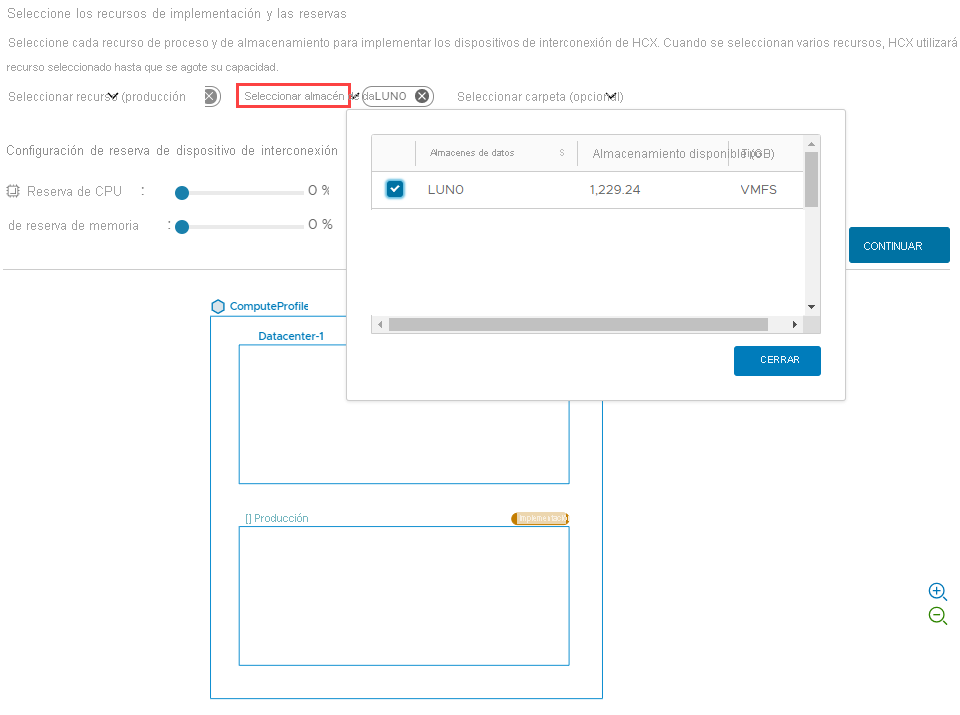
En el panel Select Management Network Profile (Seleccionar perfil de red de administración), seleccione el perfil de red de administración que ha creado en los pasos anteriores y después Continue (Continuar).
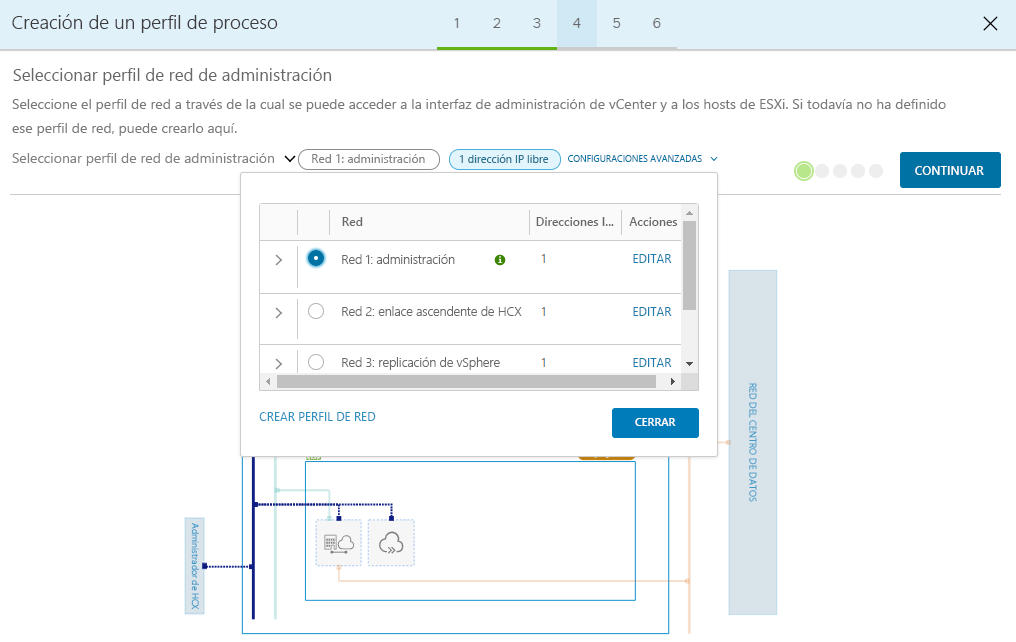
En el panel Select Uplink Network Profile (Seleccionar perfil de red de enlace ascendente), seleccione el perfil de red de enlace ascendente que ha creado en los pasos anteriores y después Continue (Continuar).
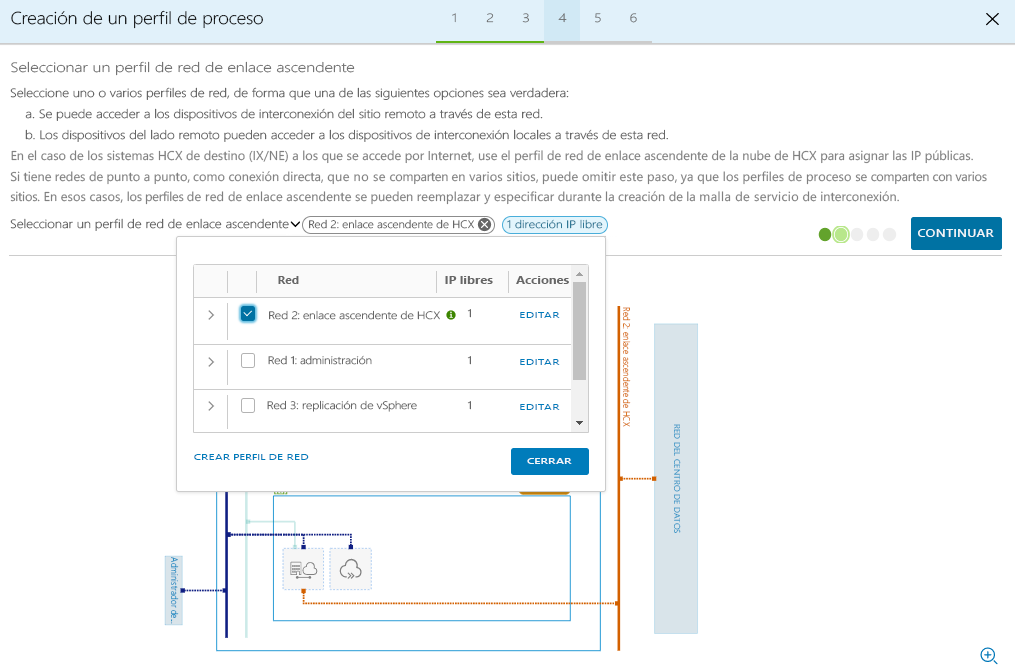
En el panel Select vMotion Network Profile (Seleccionar perfil de red de vMotion), seleccione el perfil de red de vMotion que ha creado en los pasos anteriores y después Continue (Continuar).
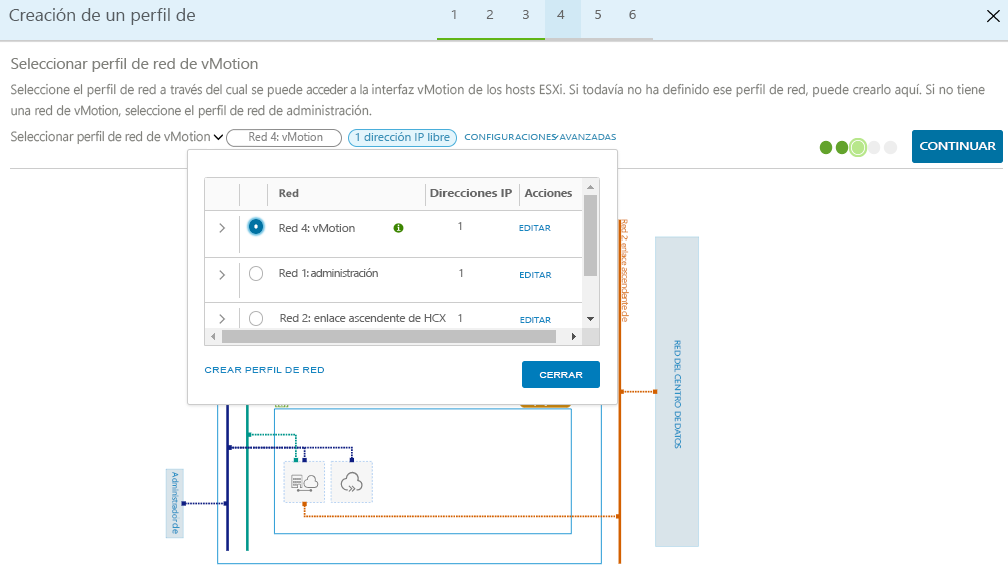
En el panel Select vSphere Replication Network Profile (Seleccionar perfil de red de replicación de vSphere), seleccione el perfil de red de replicación que ha creado en los pasos anteriores y después Continue (Continuar).
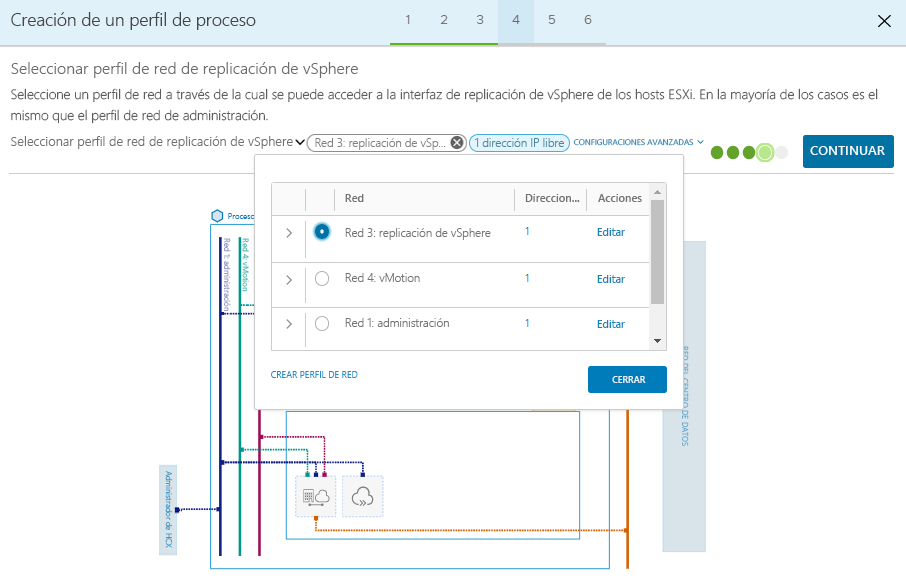
Revise las reglas de conexión y seleccione Continue (Continuar).
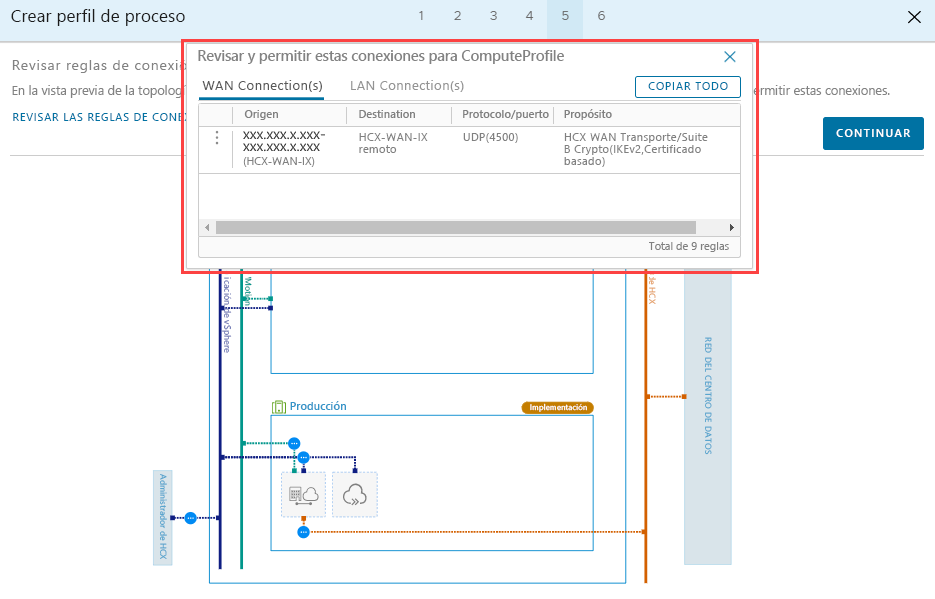
Seleccione Finish (Finalizar) para crear el perfil de proceso.
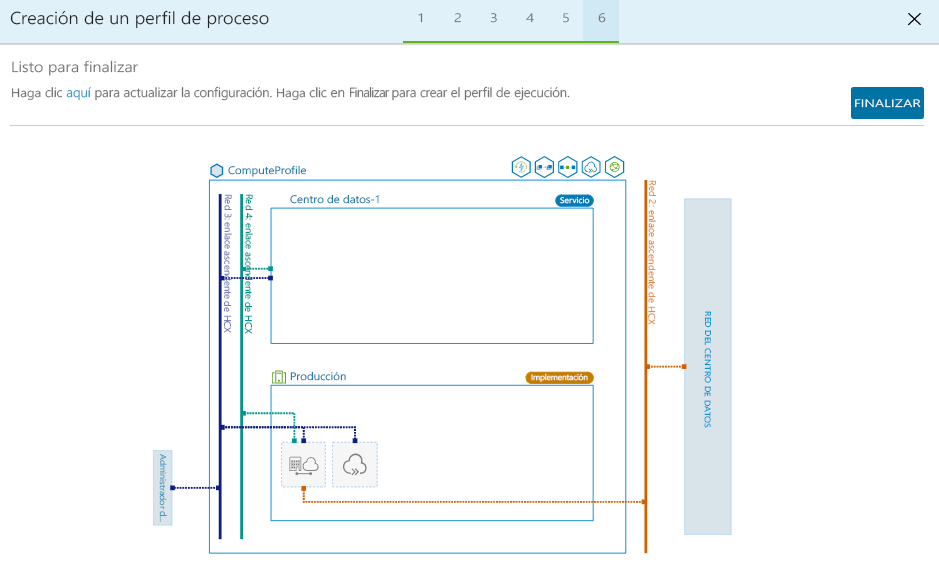
Cuando se termine de crear el perfil de proceso, aparece en Compute Profiles (Perfiles de proceso) en Interconnect (Interconectar).
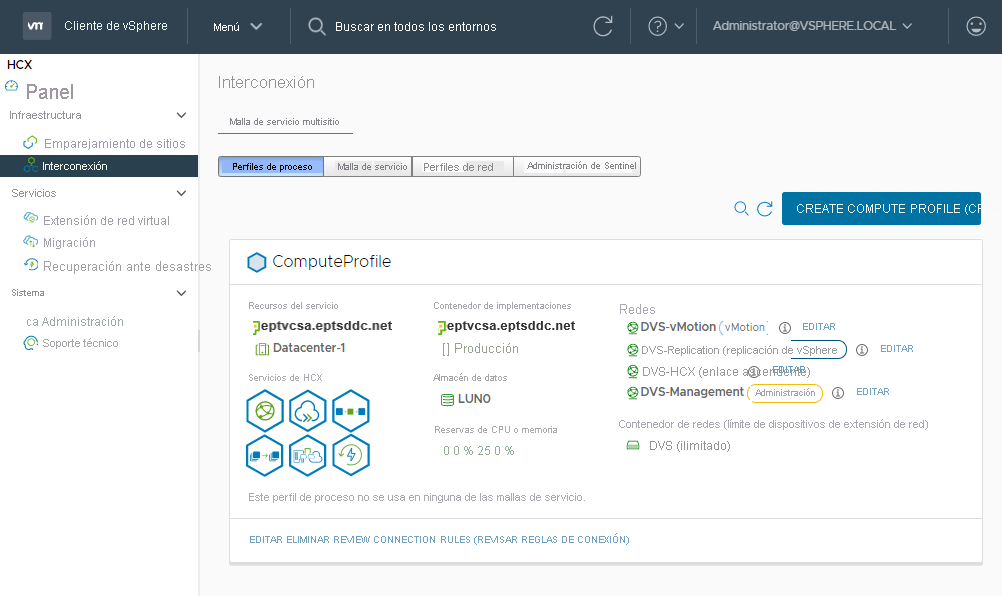
En la unidad siguiente, se explicará cómo configurar una malla de servicio para completar la configuración local de VMware HCX Connector.